الرئيسية/تقنيات متقدمة/كيفية الكتابة على ملف pdf
كيفية الكتابة على ملف pdf
عدد المشاهدات : 3
أ.محمد المصري
حرر بتاريخ : 2024/12/15
حرر بتاريخ : 2024/12/15
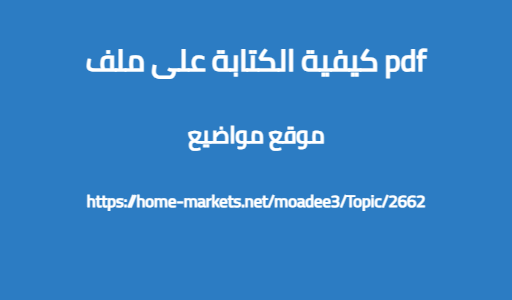
هناك عدة طرق للكتابة على ملف PDF، اعتمادًا على ما تريد تحقيقه و الأدوات المتاحة لديك :
1. باستخدام برامج تحرير PDF:
Adobe Acrobat Pro DC: هو البرنامج الأكثر شهرة و قوة، لكنه مدفوع. يوفر جميع الميزات المتقدمة لتحرير ملفات PDF.
Adobe Acrobat Reader DC: النسخة المجانية من Adobe، تسمح لك ببعض عمليات التحرير البسيطة (مثل تعليق النص، ولكن ليس كتابة نص حر). لكن قد لا تكون جميع الميزات متاحة في النسخة المجانية.
Smallpdf: موقع إلكتروني يوفر أدوات تحرير PDF مجانية عبر الإنترنت، بما في ذلك إضافة نصوص ورسومات. لكن له حدود في عدد الملفات التي يمكنك تحريرها مجاناً.
Foxit PhantomPDF: برنامج مدفوع، لكنه يقدم بديلاً جيدًا لـ Adobe Acrobat Pro DC.
Nitro PDF Pro: برنامج مدفوع مشابه لـ Adobe Acrobat Pro DC.
LibreOffice Draw: برنامج مجاني مفتوح المصدر، يمكنك استخدامه لفتح ملف PDF و إضافة نصوص ورسومات، لكن قد لا يكون دقيقًا بنفس قدر برامج تحرير PDF المتخصصة.
بعض قُرّاء PDF، مثل Adobe Acrobat Reader، يسمحون بإضافة تعليقات على صفحات PDF. هذا يسمح لك بكتابة ملاحظات أو تمييز نصوص، لكن ليس كتابة نص حر في أي مكان على الصفحة.
3. طباعة وكتابة يدوياً:
اختيار الطريقة المناسبة يعتمد على:
مدى التغييرات التي تريد إجرائها: إذا كنت بحاجة إلى تغييرات بسيطة، فإن استخدام قارئ PDF مع ميزة التعليقات قد يكون كافياً. أما إذا كنت بحاجة إلى كتابة نص حر أو إجراء تغييرات جوهرية، فستحتاج إلى برنامج تحرير PDF.
الميزانية: بعض برامج تحرير PDF مجانية، بينما البعض الآخر مدفوع.
متطلباتك الفنية: بعض البرامج أكثر تعقيدًا من غيرها.
1. باستخدام برامج تحرير PDF:
هذه هي الطريقة الأكثر شيوعًا وفعالية، حيث تسمح لك بإضافة نصوص، رسومات، وحتى توقيعات إلكترونية. تتضمن هذه البرامج:
*
Adobe Acrobat Pro DC: هو البرنامج الأكثر شهرة و قوة، لكنه مدفوع. يوفر جميع الميزات المتقدمة لتحرير ملفات PDF.
*
Adobe Acrobat Reader DC: النسخة المجانية من Adobe، تسمح لك ببعض عمليات التحرير البسيطة (مثل تعليق النص، ولكن ليس كتابة نص حر). لكن قد لا تكون جميع الميزات متاحة في النسخة المجانية.
*
Smallpdf: موقع إلكتروني يوفر أدوات تحرير PDF مجانية عبر الإنترنت، بما في ذلك إضافة نصوص ورسومات. لكن له حدود في عدد الملفات التي يمكنك تحريرها مجاناً.
*
Foxit PhantomPDF: برنامج مدفوع، لكنه يقدم بديلاً جيدًا لـ Adobe Acrobat Pro DC.
*
Nitro PDF Pro: برنامج مدفوع مشابه لـ Adobe Acrobat Pro DC.
*
LibreOffice Draw: برنامج مجاني مفتوح المصدر، يمكنك استخدامه لفتح ملف PDF و إضافة نصوص ورسومات، لكن قد لا يكون دقيقًا بنفس قدر برامج تحرير PDF المتخصصة.
2. باستخدام ميزات التعليق في قارئ PDF:
بعض قُرّاء PDF، مثل Adobe Acrobat Reader، يسمحون بإضافة تعليقات على صفحات PDF. هذا يسمح لك بكتابة ملاحظات أو تمييز نصوص، لكن ليس كتابة نص حر في أي مكان على الصفحة.
3. طباعة وكتابة يدوياً:
هذه هي الطريقة الأبسط والأقل كفاءة، لكنها مناسبة إذا كنت بحاجة إلى إجراء تغييرات بسيطة. طبعاً هذا يؤدي إلى نسخة ورقية، وليست رقمية قابلة للتعديل.
اختيار الطريقة المناسبة يعتمد على:
*
مدى التغييرات التي تريد إجرائها: إذا كنت بحاجة إلى تغييرات بسيطة، فإن استخدام قارئ PDF مع ميزة التعليقات قد يكون كافياً. أما إذا كنت بحاجة إلى كتابة نص حر أو إجراء تغييرات جوهرية، فستحتاج إلى برنامج تحرير PDF.
*
الميزانية: بعض برامج تحرير PDF مجانية، بينما البعض الآخر مدفوع.
*
متطلباتك الفنية: بعض البرامج أكثر تعقيدًا من غيرها.
أوصي بتجربة بعض الخيارات المجانية عبر الإنترنت مثل Smallpdf أو استخدام قارئ PDF مع ميزات التعليق قبل شراء برنامج مدفوع، لتحديد ما يناسب احتياجاتك بشكل أفضل.
التعليقات
اضافة تعليق جديد
| الإسم | |
| البريد ( غير الزامي ) | |
|
|
|
| لم يتم العثور على تعليقات بعد |
صمم بواسطة أ. محمد المصري